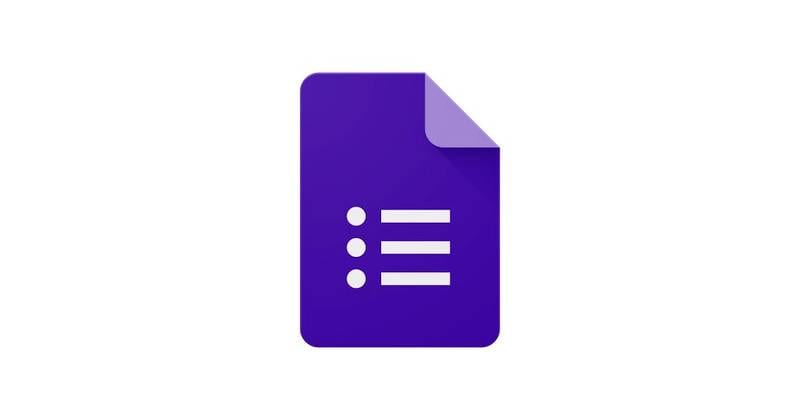Google Presentaties is een geweldig alternatief voor Office PowerPoint. Het heeft dezelfde functies en is online beschikbaar op vrijwel elk platform - compleet met de mogelijkheid om individuele dia's uit uw presentatie te verwijderen.
Er zijn drie manieren om een dia uit een presentatie te verwijderen. Ze werken allemaal zowel voor enkele dia's als voor een selectie ervan. Om meerdere dia's tegelijk te selecteren, klikt u op een van de dia's, houdt u de Ctrl-toets ingedrukt en klikt u op de andere.
Klik met de rechtermuisknop en verwijder
De gemakkelijkste manier om een dia te verwijderen, is door er met de rechtermuisknop op te klikken. Er verschijnt een menu met daarop een optie om het te verwijderen. Het is zo simpel als erop klikken om de betreffende dia te verwijderen.
Sleutel verwijderen
Klik op een van de dia's aan de linkerkant - degene die u wilt verwijderen. Druk vervolgens op de Delete-toets op uw toetsenbord.
Tip: wees voorzichtig met het selecteren van de juiste dia, want de dia die je op dat moment hebt geselecteerd, wordt verwijderd!
Verwijderen via het menu
Als u uw lintmenu wilt gebruiken om een afzonderlijke dia te verwijderen, klikt u op de optie Bewerken en vervolgens op Verwijderen. De dia die u hebt geselecteerd, wordt verwijderd.
Tip: Als u uw hele bestand wilt verwijderen in plaats van slechts enkele dia's, klikt u op de optie Bestand in uw lintmenu en selecteert u Verplaatsen naar prullenbak. Als u dit doet, wordt uw hele bestand daar geplaatst, hoewel u de optie krijgt om het ongedaan te maken als u per ongeluk op de knop klikt.